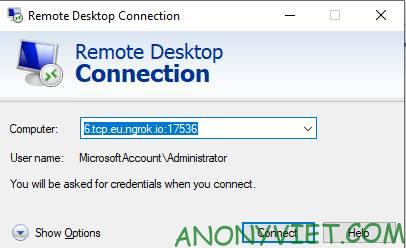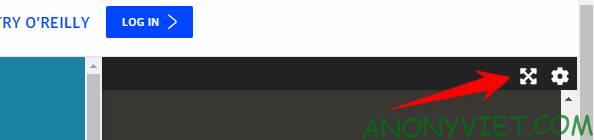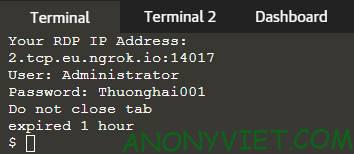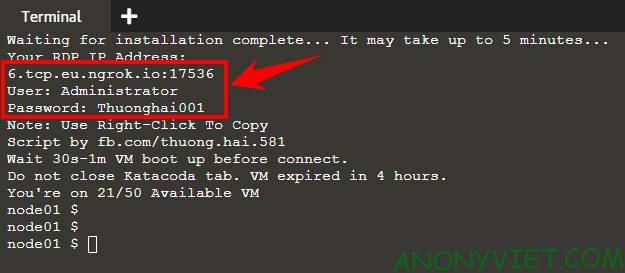Giới thiệu về VPS Windows 11 miễn phí
Windows 11 là hệ điều hành mới nhất của Microsoft, hiện đang trong giai đoạn thử nghiệm. Nếu bạn muốn trải nghiệm nhưng chưa sẵn sàng cài đặt trên máy tính, giải pháp VPS miễn phí là lựa chọn phù hợp. VPS Windows 11 miễn phí cho phép bạn sử dụng trong 4 giờ, đủ để khám phá các tính năng mới. Bạn có thể xem thêm tại Tin tức 360.
Hãy lưu ý rằng VPS này chỉ dành cho thử nghiệm, không nên lưu trữ dữ liệu quan trọng, vì dữ liệu sẽ bị mất sau khi phiên sử dụng kết thúc.
Cách 1: Tạo VPS Windows 11 tự động
Bạn có thể tạo VPS Windows 11 tự động bằng cách sử dụng email ảo để đăng ký tài khoản tại Katacoda. Quá trình khởi tạo mất khoảng 5 phút, sau đó bạn sẽ nhận được thông tin đăng nhập VPS.
Để kết nối, mở Remote Desktop trên máy tính bằng cách nhấn Ctrl + R, nhập mstsc và nhấn Enter. Tiếp theo, nhập IP, User và Password để truy cập VPS.
- Cấu hình VPS: Intel Xeon CPU, RAM 3.44 GB, Windows 11 Pro.
- Thời gian sử dụng: 4 giờ, sau đó cần tạo tài khoản mới.
VPS này phù hợp để test tính năng và tải file, nhưng tốc độ không quá nhanh.
Cách 2: Dùng code để tạo VPS Windows 11
Phương pháp này yêu cầu tài khoản Ngrok để lấy mã xác thực. Truy cập Katacoda và mở màn hình Terminal.
Dán đoạn code dưới đây vào Terminal:
sudo su wget -O w11lite.sh https://bit.ly/w11rdpLite chmod +x w11lite.sh ./w11lite.sh
Sau khi chạy xong, nhập mã xác thực Ngrok để hoàn tất. Chờ khoảng 3 phút, bạn sẽ nhận được thông tin để kết nối Remote Desktop, tương tự như cách 1.
Nhớ rằng VPS chỉ hoạt động trong 4 giờ và không nên lưu dữ liệu quan trọng.
Câu hỏi thường gặp
VPS Windows 11 này hoạt động trong bao lâu?
VPS hoạt động trong khoảng 4 giờ. Sau thời gian này, bạn cần tạo tài khoản mới để tiếp tục sử dụng.
Tôi có thể lưu trữ dữ liệu quan trọng trên VPS này không?
Không nên lưu trữ dữ liệu quan trọng vì dữ liệu sẽ bị mất sau khi phiên sử dụng kết thúc.
Nếu gặp sự cố, tôi có thể liên hệ ai để được hỗ trợ?
Hướng dẫn này không cung cấp hỗ trợ. Vui lòng tham khảo các nguồn hỗ trợ khác của dịch vụ bên thứ ba.